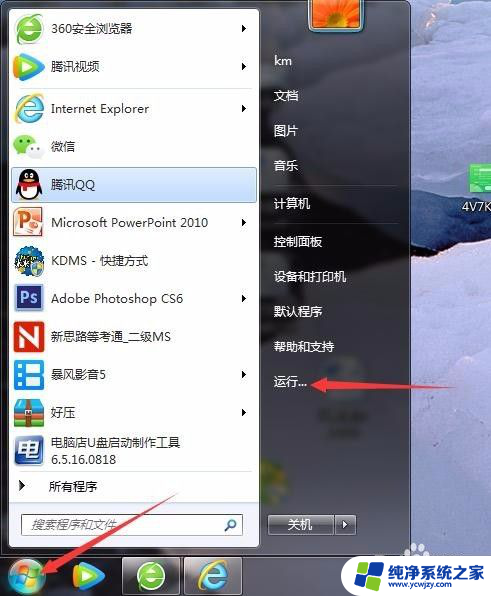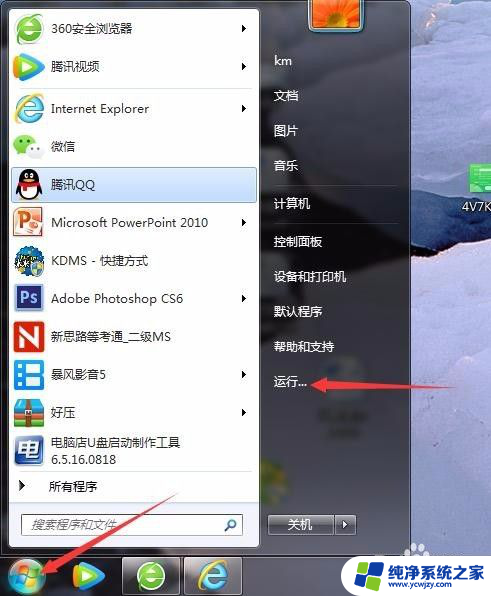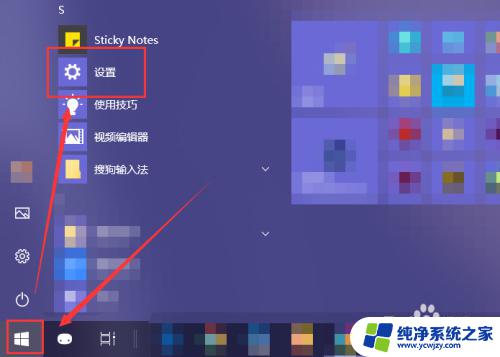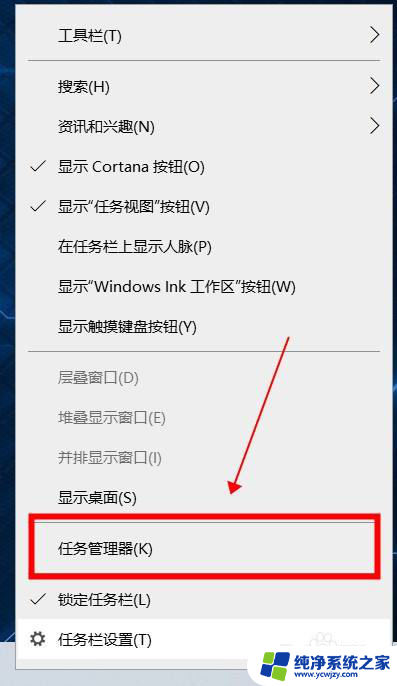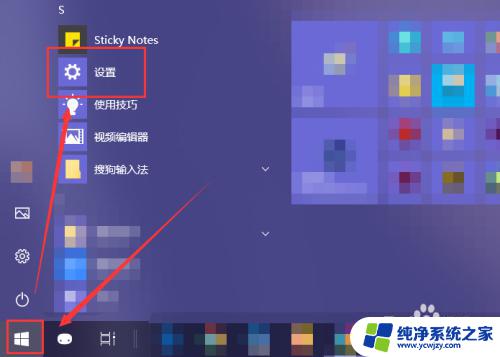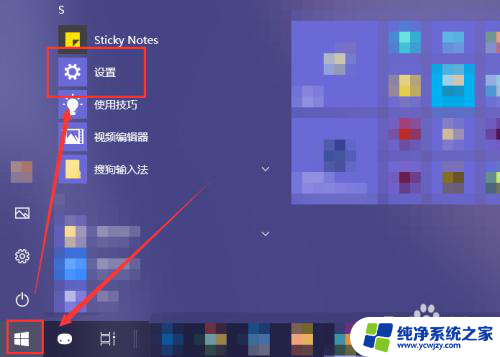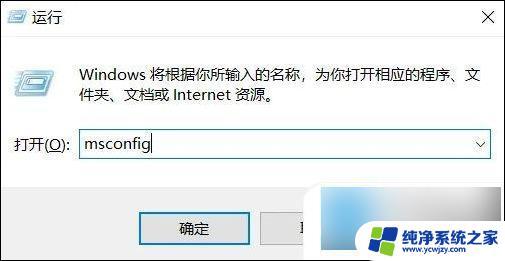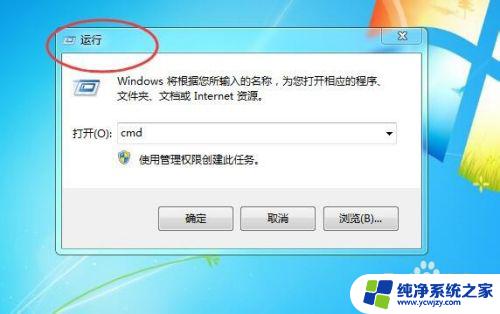为什么电脑开机会自动打开软件 电脑开机自动启动软件如何关闭
在日常使用电脑的过程中,有时候我们会发现电脑开机后会自动打开一些软件,这给我们带来了不便和困扰,这种情况通常是因为在电脑启动时,一些软件设置了自动启动的选项,导致它们会在开机时自动运行。要解决这个问题,我们可以通过简单的操作来关闭这些自动启动的软件,让电脑开机时保持清爽和高效。接下来我们就来看看如何关闭电脑开机自动启动的软件。
步骤如下:
1.我们把开机时自动启动的开软件称之为开机启动项,之所以很多软件都会开机就启动。我想大家都很清楚,这是商家的一种推广使用度的方式,在他们设置这个软件的初期,为了提高软件的使用率,就会自动植入开机启动的设置程序,所以好多软件只要我们安装了就会在开机时自动启动,当然有很多软件是不会这样的,还有一些软件会在我们安装时让我们勾选是否开机时启动选项,当然如果我们没注意,然后软件给我们默认选择了开机时启动选项的话,那么这个软件又成了我们开机启动项的一部份了。
2.那么我们如何关闭开机启动项呢
其实很简单,大家跟着我说的步骤做就可以轻松关闭开机启动项了。首先我们鼠标点击开始菜单打开电脑的运行命令,这里我们也可以按窗口键WIN+R进行打开
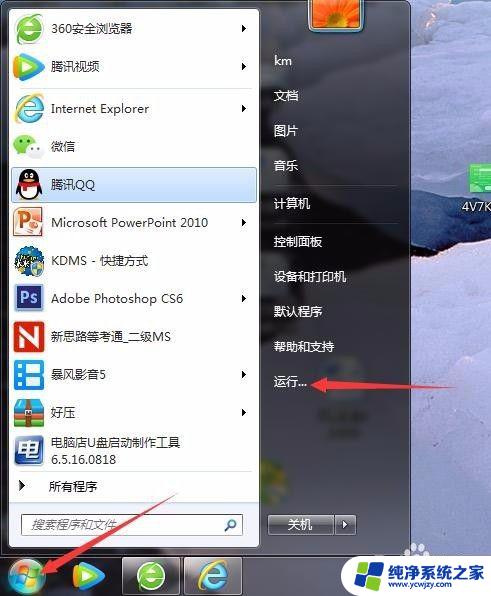
3.点击运行进入运行窗口界面,这里我们也可以按窗口键WIN+R直接打开。在里面输入MSCONFIG,然后点击确定进入下一个界面。
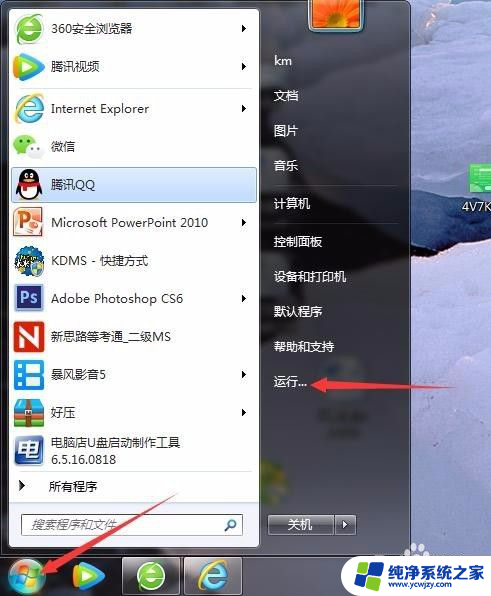
4.接下来我们就能看到如下界面,这时候我们选择启动点击进入
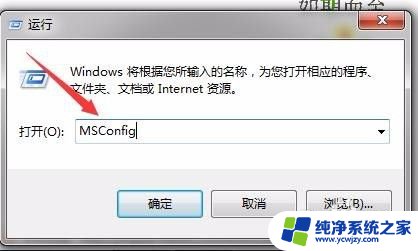
5.这时候我们就会看到一些软件前面的方框内有的是打上勾的,这些画上勾的软件就是我们每次一开机,他都会自动启动运行的软件了,
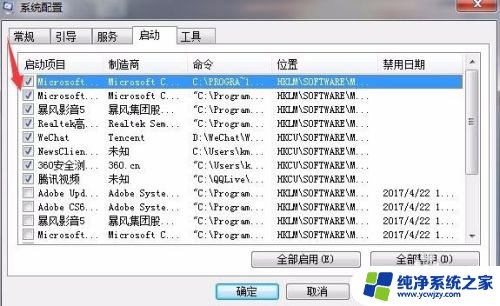
6.我们只要把那些勾去掉如下图,然后点击应用,最后点击确定就可以了
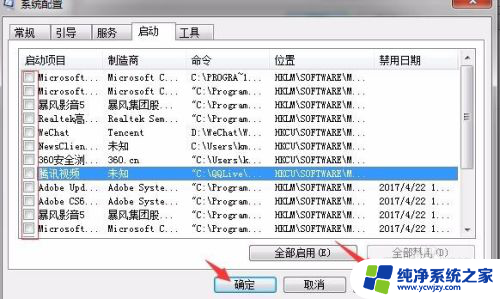
7.就是这么简单,轻松解决问题!
以上就是为什么电脑开机会自动打开软件的全部内容,如果您遇到这种情况,可以按照以上方法进行解决,希望对大家有所帮助。